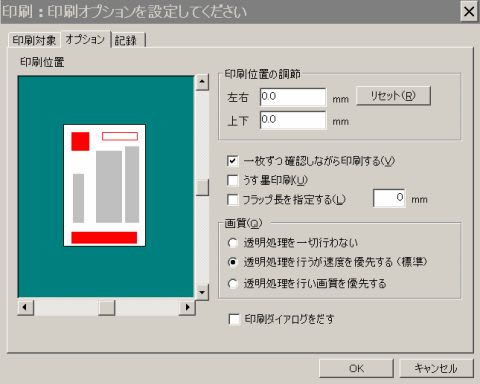自分はまだ、この時点で自分の年賀状に手をつけてません。
ぼちぼち、やろかなって思てたら
筆王で表面印刷の時に郵便番号がずれてしまうという
SOSが発信されてきました。
考えられる要点を書き込んどきます
確かに、プリンタの用紙設定では、「はがき」になっていたとしても
「郵便番号」の位置決めは、ただそれだけでは、正確にできません。
表面の印刷のレイアウトっていうか、
表面デザインが設定する用紙や種類によっては
微妙にずれてしまうという問題も考えられます。
1.まず筆王側の「用紙の設定」が「年賀はがき」になっていますか?
「官製はがき」とはいっても 普通はがきとと年賀はがきでは
「お年玉の番号」の関係で、 郵便番号位置が違っているので、
筆王の画面の「デザイン」→ 「用紙を選択して・・・・」で
「お年玉付き年賀状」って言うのを
選ばんと位置がずれます。
2.とりあえず画面を「表面」にして「デザイン」タブを選択します
「用紙を選択して新規作成」に進み、「官製はがき」→
「お年玉付き年賀状」を選択してください。
3.用紙の設定は、できていても、なお、位置がずれる原因に
裏面の印刷時に、プリンタの設定が「ふちなし印刷」を設定したまま
の状態で表面の「宛名印刷」をしている場合もあります。
「ふちなし印刷」というのは、年賀状の裏面っていうか「文面」や
写真の印刷に比較的良く使う機能ですが、
プリンタを使う印刷では、どちらかというと特別なやり方で
いわゆる通常のありようとは違うんだと言うことも
頭に入れといて、「ふちなし印刷」した後は
プリンタの設定を元に戻しておく方が、いいと思います。
思い出してください
「ふちなし印刷」するとき「印刷範囲の設定がどうのこうの」を
「無視」した覚えがあると思います。
表面の印刷するときは、「ふちなし印刷」ではなくて
印刷範囲を前提とした標準に戻すべきです。
なぜなら、筆王の表面は通常モードの印刷を基本にしています
4.次に以上の設定が出来ているのにもかかわらず
それでもずれる場合は「微調整」が出来ます
筆王の印刷で「表面印刷」を選択すると
印刷ダイヤログが出てきますので、「オプション」タブ
を選択すると左右へ何ミリ、上下に何ミリという具合に
微調整が可能やと思います。
出来たら、印刷の前に、「普通はがき」ではなくて、「古い年賀状」を使って
あらかじめテスト印刷して万全を期す方が、リスクが少ないと思います。
・・・そういえば、思い出しました「宛名印刷」のおさらい
サークルでするのをコロッと忘れてたことを・・・・
 年賀2008展示中
年賀2008展示中